Appleın Terminal uygulaması, grafik arayüzde yapamadığımız bazı işlemlerin Komut satırda yapabilmemize olanak sağlayan istemcisidir. Açtığınızda, Terminal, varsayılan olarak OS X kullanıcı hesabınızla giriş yapmış olan beyaz bir metin ekranı sunar.
![]()
Tekrar etmek gerekirse, Terminal bir Mac komut satırı arayüzüdür. Bazı görevleri yerine getirmek için Terminali kullanmanın birkaç avantajı vardır. Mesela daha hızlıdır. Ancak, onu kullanmak için, temel komutları ve işlevleri ile başa çıkmanız gerekir. Bunu yaptıktan sonra, daha derine inip daha fazla komut öğrenebilir ve Mac in komut istemini daha karmaşık ve eğlenceli işler için kullanabilirsiniz.
Bir sistem yöneticisi hesabı ve şifresi ile, bilgisayarınızın yazılım koduyla ilgili hemen hemen her şeyi ince ayarlamaya doğrudan erişebilirsiniz
Bu makalede, hayatınızı kolaylaştıracak ve daha az sinir bozucu hale getirmek için Terminalden nasıl yararlanılacağı anlatılmaktadır.
Terminal uygulaması, Uygulamalardaki Utilities klasöründedir. Açmak için Uygulamalar klasörünüzü açın, ardından Yardımcı Programları açın ve Terminale çift tıklayın ya da Spotlightı başlatmak ve "Terminal" yazıp Command - boşluk tuşuna basın, ardından arama sonucunu çift tıklayın.
Masaüstünüzde beyaz arka planı açık küçük bir pencere göreceksiniz. Başlık çubuğunda kullanıcı adınız, "bash" kelimesi ve pencerenin piksel cinsinden boyutlarıdır.
Pencereyi büyütmek istiyorsanız sağ alt köşeye tıklayın ve dışarı doğru sürükleyin. Beyaz bir arka plan üzerinde siyah metni beğenmiyorsanız, Shell menüsüne gidin, Yeni Pencereyi seçin ve listedeki seçeneklerden birini seçin.
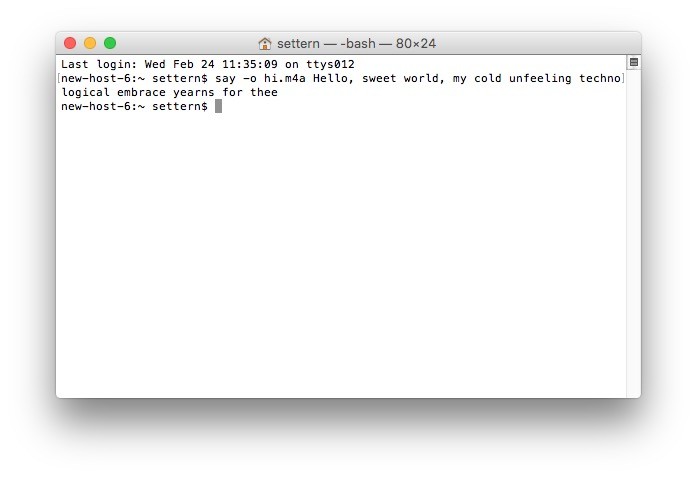
Terminali tanımanın ve nasıl çalıştığını anlamanın en hızlı yolu kullanmaya başlamaktır. Fakat bunu yapmadan önce, komutların nasıl çalıştığını bilmek için biraz zaman harcamakta fayda var. Bir komutu çalıştırmak için, sadece imlece yazın ve yürütmek için Return tuşuna basın.
Her komut üç unsurdan oluşur: komutun kendisi, komuta hangi kaynağın üzerinde çalışması gerektiğini söyleyen bir argüman ve çıktıyı değiştiren bir seçenek. Örneğin, bir dosyayı Macinizde bir klasörden diğerine taşımak için, "mv" move komutunu kullanır ve ardından taşımak istediğiniz dosyanın konumunu, dosya adı ve bulunduğunuz konum da dahil olmak üzere yazarsınız
aşağıdaki üç komutu öğrenmek en iyisidir:
ls - belirli bir dizinin içeriğini listeler
• cd - başka bir dizine geç (DOSta olduğu gibi)
• sudo - Ekstra güvenlik ayrıcalıkları elde etmek için kendinize bir süper kullanıcı kimliği doğrulayın
İpucu: sudo komutunu kullanırken çok dikkatli olun. Genellikle OS X sistem şifrenizi girmeniz gerekir ve tüm hatalar sisteminizi kalıcı olarak karışıklığa uğratabilir. Şüpheniz olduğunda, dışarıda bırakın!